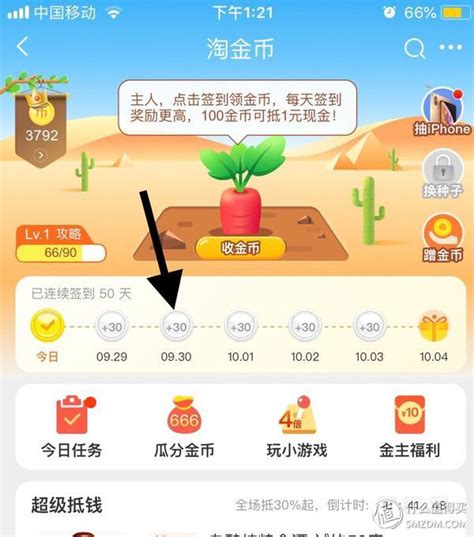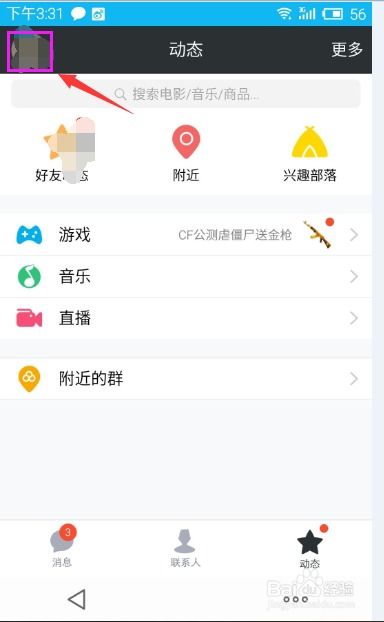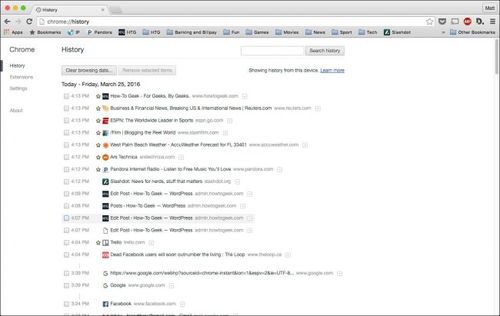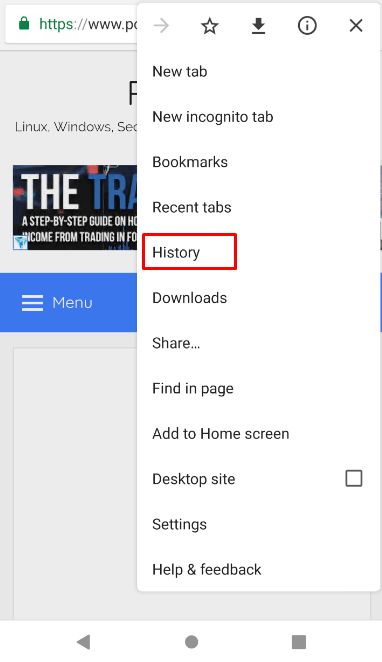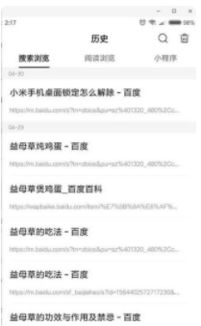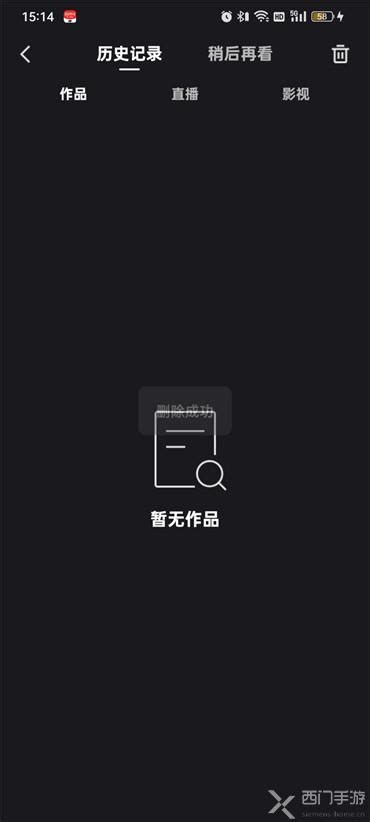轻松掌握:如何查看历史记录数量
在日常的数字生活中,无论是工作、学习还是娱乐,我们都会在各种设备和应用程序上留下历史记录。这些历史记录不仅可以帮助我们回忆过去的活动,还能在需要时快速找到所需的信息。但你可能会有这样的疑问:怎么查看历史记录有多少呢?下面,我们就来详细介绍几种常见的方法来查看历史记录的数量。
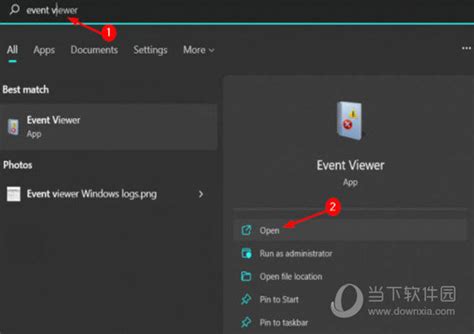
一、使用浏览器的历史记录功能
无论你是使用Chrome、Firefox、Edge还是Safari,这些现代浏览器都提供了查看历史记录的功能。
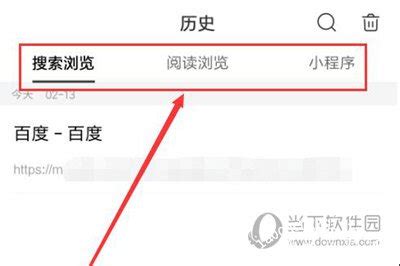
1. 打开浏览器:首先,打开你常用的浏览器。
2. 进入历史记录页面:
在Chrome和Edge浏览器中,你可以按下`Ctrl + H`(Mac用户按`Command + Y`)来直接打开历史记录页面。
在Firefox中,点击右上角的汉堡菜单(三条横线),然后选择“历史记录” > “显示所有历史记录”。
在Safari中,点击左上角的“历史记录”图标,然后选择“显示所有历史记录”。
3. 查看历史记录数量:打开历史记录页面后,你可以看到按时间排序的网页列表。虽然这些浏览器通常不会直接显示历史记录的总数,但你可以通过浏览页面来大致估算。如果你需要精确的数量,可以尝试使用一些浏览器扩展或第三方工具。
4. 同步功能:如果你在不同设备上登录了同一个浏览器账号,并开启了同步功能,那么你的历史记录将自动同步到所有设备上。只需登录到你的浏览器账号,进入历史记录页面,就能看到所有设备的访问记录。
二、使用操作系统的文件历史记录功能
大多数现代操作系统,如Windows和macOS,都内置了文件历史记录或备份功能,这些功能可以记录文件的修改历史。
1. Windows:
在“文件资源管理器”中,右键点击文件或文件夹,选择“属性”。
在“以前的版本”选项卡中,你可以查看该文件或文件夹的历史版本。虽然这里不会直接显示版本数量,但你可以通过浏览历史版本来了解。
2. macOS:
使用“时间机器”应用,你可以轻松浏览和恢复文件的早期版本。
打开“时间机器”,选择备份的硬盘或网络存储设备,然后浏览文件的历史版本。
三、使用办公软件的版本历史功能
许多办公软件,如Microsoft Office、WPS Office和Google Docs,都提供了版本历史功能。
1. Microsoft Office:
在“文件”菜单下选择“信息”。
查看“版本历史”或“管理版本”,你可以看到文件的修改历史记录。
2. WPS Office:
在“文件”菜单下选择“备份与恢复”。
查看“历史版本”,你可以看到文件的修改历史。
3. Google Docs:
在文件右上角点击“更多操作”(三个点图标)。
选择“查看版本历史”,你可以看到文件的修改历史记录。
四、使用第三方工具查看文件历史记录
除了操作系统和办公软件自带的功能外,你还可以使用第三方文件管理工具来查看文件历史记录。
1. 云存储服务:
坚果云、百度网盘等云存储服务不仅提供文件同步功能,还能记录文件的修改历史。
通过这些服务的客户端或网页版,你可以查看文件的修改历史记录。
2. 安企神等文件管理工具:
这些工具通常提供了更强大的备份和恢复功能。
安装并配置好安企神软件后,管理员可以登录到管理平台,查看文件的操作记录,包括创建、修改、删除等操作。
你还可以生成详细的报告,导出为Excel或其他格式的文档,用于分析或存档。
五、查看浏览器同步的历史记录数量
如果你在不同设备上使用同一个浏览器账号,并开启了同步功能,那么你可以通过浏览器账号来查看所有设备上的历史记录数量。
1. 登录浏览器账号:
在任意设备上登录你的浏览器账号。
2. 进入历史记录页面:
按照上述浏览器历史记录的方法进入历史记录页面。
3. 查看同步的历史记录:
你将看到所有设备上同步的历史记录。虽然这里不会直接显示总数,但你可以通过浏览记录来估算。
六、使用第三方工具查看浏览历史记录数量
如果你需要更详细地查看浏览历史记录的数量,可以使用一些第三方工具或浏览器扩展。
1. BrowserHistoryView:
这是一个免费的便携式工具,可以显示几乎所有主流浏览器的历史记录,包括Internet Explorer、Firefox、Chrome等。
使用该工具,你可以查看并导出历史记录,然后统计数量。
2. 浏览器扩展:
一些浏览器扩展,如“Last
- 上一篇: 如何将优酷独家的KUX格式转换为MP4格式
- 下一篇: 轩辕剑4外传:苍之涛 全流程完美攻略指南
-
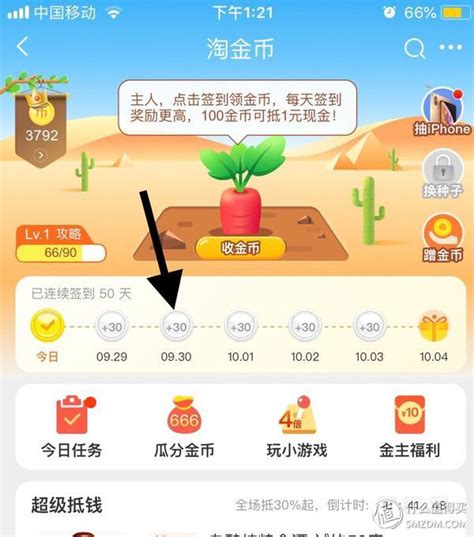 轻松掌握!淘宝淘金币数量与明细查询方法资讯攻略11-21
轻松掌握!淘宝淘金币数量与明细查询方法资讯攻略11-21 -
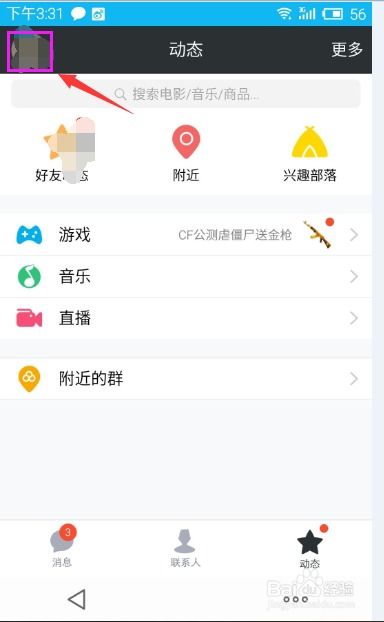 轻松掌握:如何查看QQ的历史登录记录资讯攻略11-10
轻松掌握:如何查看QQ的历史登录记录资讯攻略11-10 -
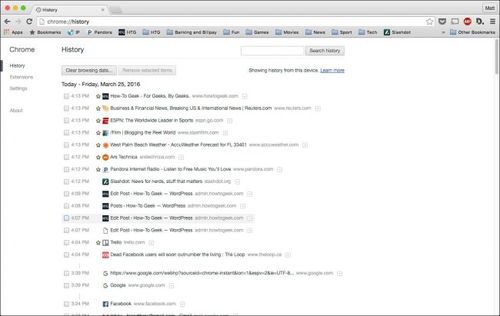 揭秘:轻松掌握Chrome浏览器的历史记录与下载内容查看技巧资讯攻略11-04
揭秘:轻松掌握Chrome浏览器的历史记录与下载内容查看技巧资讯攻略11-04 -
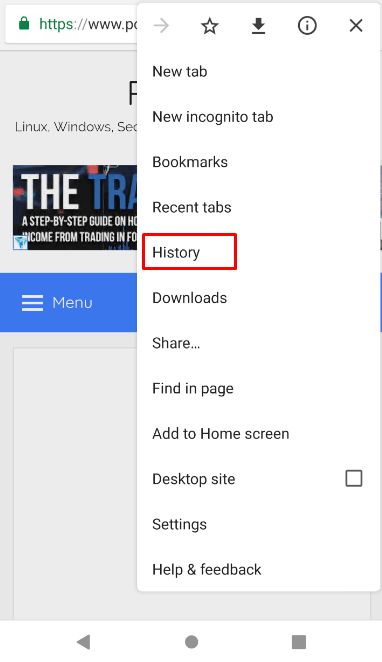 掌握Chrome浏览器:轻松查阅历史记录与下载内容资讯攻略12-02
掌握Chrome浏览器:轻松查阅历史记录与下载内容资讯攻略12-02 -
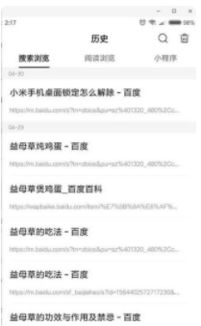 如何查阅个人全部搜索记录资讯攻略10-27
如何查阅个人全部搜索记录资讯攻略10-27 -
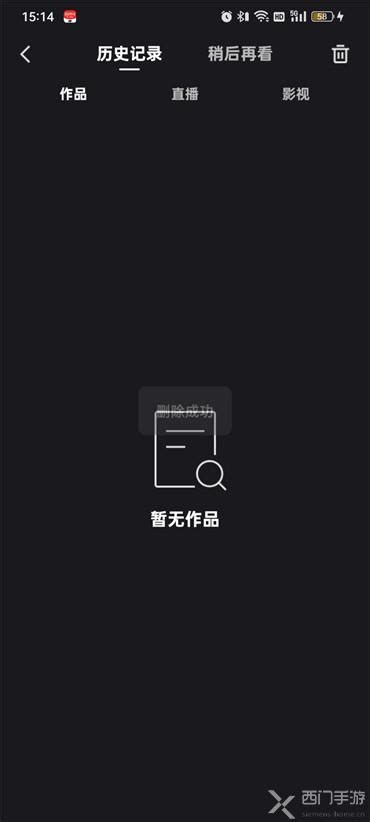 查看个人观看历史记录资讯攻略11-12
查看个人观看历史记录资讯攻略11-12